Linux ブリッジ モードで静的 IP を構成する手順
| 以前から NAT モードを使用していて、テスト中に Android 端末から仮想マシンの mysql にリモートアクセスしたところ、接続できないことが分かりましたが、仮想マシンの mysql には正常にアクセスできました。クラスメイトがコピーしたLinux、彼が設定したものなので理由を考えてみた ブリッジモード。 |
最初のステップは、Linux で IP を確認することです
これは Ubuntu 16.04 です。項目が 2 つあります。下の方は lo (ローカル ループバック) なので無視して構いません。上の方は設定する必要があります。ここでの仮想ネットワーク カードは ens33 であり、後で変更するものも ens33 であることに注意してください。インターネット上には、Linux システムのネットワーク カード名が ens33 ではない構成チュートリアルが多数あります (たとえば、一部は eth0)。 2 番目のステップは、仮想ネットワークを設定することです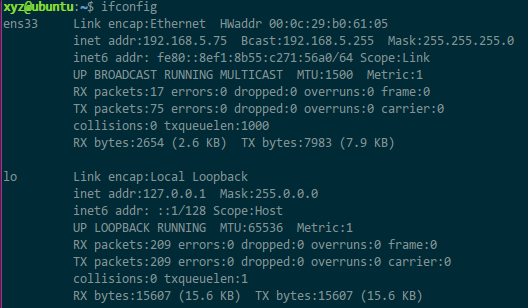 VMware メニューで、[編集] -> [仮想ネットワーク エディタ]
VMnet情報の「Bridge to」をネットワークカードアダプタに変更します。デフォルトは自動です。
3 番目のステップは、ホストの IP 情報を確認することです (ここでは Windows)
VMware メニューで、[編集] -> [仮想ネットワーク エディタ]
VMnet情報の「Bridge to」をネットワークカードアダプタに変更します。デフォルトは自動です。
3 番目のステップは、ホストの IP 情報を確認することです (ここでは Windows)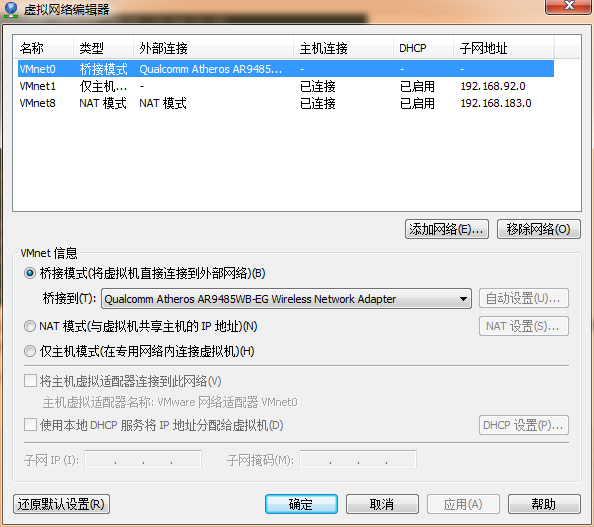 コマンドは ipconfig /all ですが、最後に /all オプションを付けているのは、ネットワークカードの説明を表示するためです。
ここでの Qualcomm Atheros の説明は、2 番目の手順で選択したネットワーク カードの名前と同じであることに注意してください。ホストの 3 つの重要な項目を覚えておいてください。
IPv4アドレス:192.168.5.63 サブネットマスク:255.255.255.0 デフォルトゲートウェイ:192.168.5.1
ステップ 4: Linux ネットワーク インターフェイス構成を変更する
コマンドは ipconfig /all ですが、最後に /all オプションを付けているのは、ネットワークカードの説明を表示するためです。
ここでの Qualcomm Atheros の説明は、2 番目の手順で選択したネットワーク カードの名前と同じであることに注意してください。ホストの 3 つの重要な項目を覚えておいてください。
IPv4アドレス:192.168.5.63 サブネットマスク:255.255.255.0 デフォルトゲートウェイ:192.168.5.1
ステップ 4: Linux ネットワーク インターフェイス構成を変更する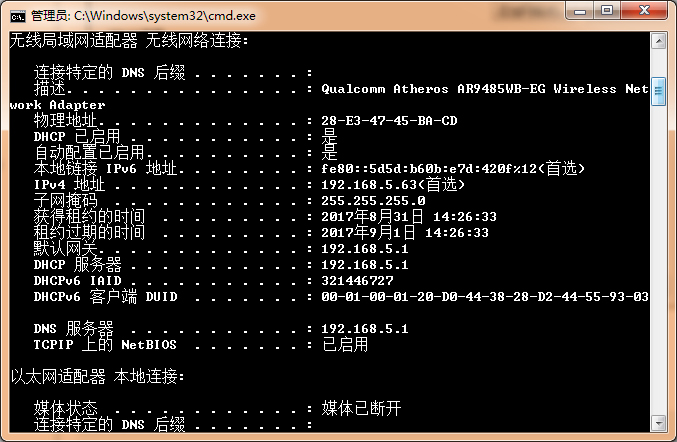 $ sudo vim /etc/network/interfaces
ファイルを変更し (具体的なパスはシステムによって異なります)、ens33 を同じネットワーク セグメント内の新しい IP に設定します (ここでは 192.168.5.64 に設定します)。 (同一ネットワークセグメントのIP計算方法は、IPとサブネットマスクのAND演算結果が一致します。例えば、192.168.5.63と255.255.255.0をAND演算すると、192.168.5.0が得られます。具体的な知識については、こちらを参照してください。コンピュータネットワークの教科書のIPの部分)
5行目から10行目は私が手動で編集したものですが、ゲートウェイとネットマスクはホストのものと同じで、アドレスのみが変更されていることがわかります。
ステップ 5: DNS を設定する
$ sudo vim /etc/network/interfaces
ファイルを変更し (具体的なパスはシステムによって異なります)、ens33 を同じネットワーク セグメント内の新しい IP に設定します (ここでは 192.168.5.64 に設定します)。 (同一ネットワークセグメントのIP計算方法は、IPとサブネットマスクのAND演算結果が一致します。例えば、192.168.5.63と255.255.255.0をAND演算すると、192.168.5.0が得られます。具体的な知識については、こちらを参照してください。コンピュータネットワークの教科書のIPの部分)
5行目から10行目は私が手動で編集したものですが、ゲートウェイとネットマスクはホストのものと同じで、アドレスのみが変更されていることがわかります。
ステップ 5: DNS を設定する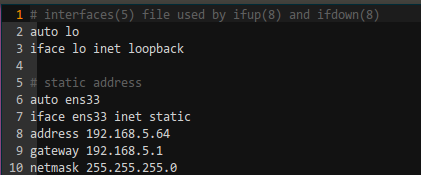 xyz@ubuntu:~$ sudo vim /etc/resolvconf/resolv.conf.d/head
次に、仮想マシン ネットワーク サービスを再起動します (この手順は役に立たないことが実際に証明されていますが、理由はわかりません。素直にシステムを再起動してください)。
xyz@ubuntu:~$ sudo /etc/init.d/networking restart
[ ok ] ネットワークを再起動しています (systemctl 経由): networking.service。
次に、構成が正しいかどうかを確認します。
IP を確認すると、設定 192.168.5.64 に変更されています。
URL に ping を実行してみます。
xyz@ubuntu:~$ sudo vim /etc/resolvconf/resolv.conf.d/head
次に、仮想マシン ネットワーク サービスを再起動します (この手順は役に立たないことが実際に証明されていますが、理由はわかりません。素直にシステムを再起動してください)。
xyz@ubuntu:~$ sudo /etc/init.d/networking restart
[ ok ] ネットワークを再起動しています (systemctl 経由): networking.service。
次に、構成が正しいかどうかを確認します。
IP を確認すると、設定 192.168.5.64 に変更されています。
URL に ping を実行してみます。
 ホストから仮想マシンに ping を実行してみます。
ホストから仮想マシンに ping を実行してみます。
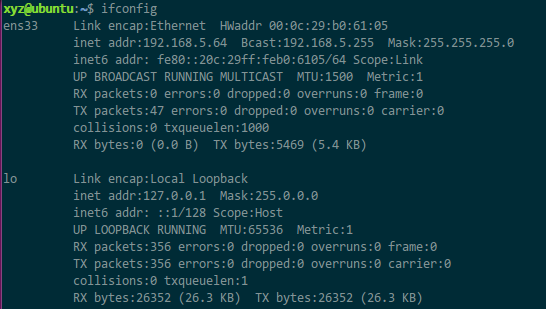 しかし、仮想マシンはホストへの ping に失敗しました。
しかし、仮想マシンはホストへの ping に失敗しました。
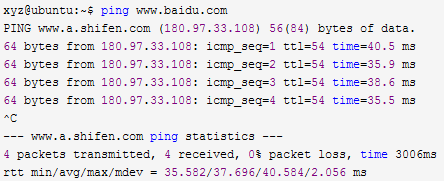 その理由は、ホスト上でファイアウォールがオンになっており、パブリック ネットワーク上のファイアウォールがオフになっているためです。
ホストへの再度の ping は成功します。
その理由は、ホスト上でファイアウォールがオンになっており、パブリック ネットワーク上のファイアウォールがオフになっているためです。
ホストへの再度の ping は成功します。
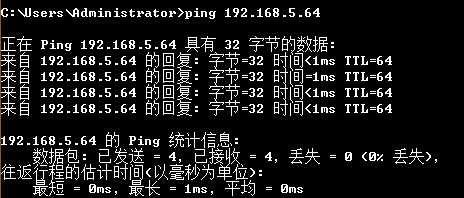
以上がLinux ブリッジ モードで静的 IP を構成する手順の詳細内容です。詳細については、PHP 中国語 Web サイトの他の関連記事を参照してください。

ホットAIツール

Undresser.AI Undress
リアルなヌード写真を作成する AI 搭載アプリ

AI Clothes Remover
写真から衣服を削除するオンライン AI ツール。

Undress AI Tool
脱衣画像を無料で

Clothoff.io
AI衣類リムーバー

AI Hentai Generator
AIヘンタイを無料で生成します。

人気の記事

ホットツール

メモ帳++7.3.1
使いやすく無料のコードエディター

SublimeText3 中国語版
中国語版、とても使いやすい

ゼンドスタジオ 13.0.1
強力な PHP 統合開発環境

ドリームウィーバー CS6
ビジュアル Web 開発ツール

SublimeText3 Mac版
神レベルのコード編集ソフト(SublimeText3)

ホットトピック
 7450
7450
 15
15
 1374
1374
 52
52
 77
77
 11
11
 14
14
 9
9
 LinuxターミナルでPythonバージョンを表示するときに発生する権限の問題を解決する方法は?
Apr 01, 2025 pm 05:09 PM
LinuxターミナルでPythonバージョンを表示するときに発生する権限の問題を解決する方法は?
Apr 01, 2025 pm 05:09 PM
LinuxターミナルでPythonバージョンを表示する際の許可の問題の解決策PythonターミナルでPythonバージョンを表示しようとするとき、Pythonを入力してください...
 Docker環境にPECLを使用して拡張機能をインストールするときにエラーが発生するのはなぜですか?それを解決する方法は?
Apr 01, 2025 pm 03:06 PM
Docker環境にPECLを使用して拡張機能をインストールするときにエラーが発生するのはなぜですか?それを解決する方法は?
Apr 01, 2025 pm 03:06 PM
エラーの原因とソリューションPECLを使用してDocker環境に拡張機能をインストールする場合、Docker環境を使用するときに、いくつかの頭痛に遭遇します...
 ランプアーキテクチャの下でnode.jsまたはPythonサービスを効率的に統合する方法は?
Apr 01, 2025 pm 02:48 PM
ランプアーキテクチャの下でnode.jsまたはPythonサービスを効率的に統合する方法は?
Apr 01, 2025 pm 02:48 PM
多くのウェブサイト開発者は、ランプアーキテクチャの下でnode.jsまたはPythonサービスを統合する問題に直面しています:既存のランプ(Linux Apache MySQL PHP)アーキテクチャWebサイトのニーズ...
 WindowsやLinuxファイルを同期するときに、Compare Beyond Compareがケース感度に失敗した場合はどうすればよいですか?
Apr 01, 2025 am 08:06 AM
WindowsやLinuxファイルを同期するときに、Compare Beyond Compareがケース感度に失敗した場合はどうすればよいですか?
Apr 01, 2025 am 08:06 AM
compareを超えてファイルを比較して同期する問題:それ以降を使用する場合のケース感度障害...
 APSChedulerタイミングタスクをMACOSのサービスとして構成する方法は?
Apr 01, 2025 pm 06:09 PM
APSChedulerタイミングタスクをMACOSのサービスとして構成する方法は?
Apr 01, 2025 pm 06:09 PM
nginと同様に、APSChedulerタイミングタスクをサービスとして構成する場合、APSChedulerタイミングタスクをMACOSプラットフォームでサービスとして構成します...
 PythonインタープリターはLinuxシステムで削除できますか?
Apr 02, 2025 am 07:00 AM
PythonインタープリターはLinuxシステムで削除できますか?
Apr 02, 2025 am 07:00 AM
Linux Systemsに付属するPythonインタープリターを削除する問題に関して、多くのLinuxディストリビューションは、インストール時にPythonインタープリターをプリインストールし、パッケージマネージャーを使用しません...
 マルチスレッドをC言語で実装する4つの方法
Apr 03, 2025 pm 03:00 PM
マルチスレッドをC言語で実装する4つの方法
Apr 03, 2025 pm 03:00 PM
言語のマルチスレッドは、プログラムの効率を大幅に改善できます。 C言語でマルチスレッドを実装する4つの主な方法があります。独立したプロセスを作成します。独立して実行される複数のプロセスを作成します。各プロセスには独自のメモリスペースがあります。擬似マルチスレッド:同じメモリ空間を共有して交互に実行するプロセスで複数の実行ストリームを作成します。マルチスレッドライブラリ:pthreadsなどのマルチスレッドライブラリを使用して、スレッドを作成および管理し、リッチスレッド操作機能を提供します。 Coroutine:タスクを小さなサブタスクに分割し、順番に実行する軽量のマルチスレッド実装。





